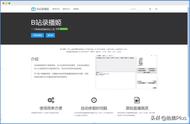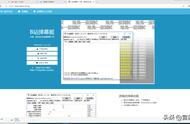3、一键开播
添加完来源、调整好设置之后就可开始直播啦!点击"开始直播",LINKSTART!
总之呢,整体操作非常简单,而且功能也非常实用,需要的小伙伴,不要错过啦。
不过,也有小伙伴反馈,bilibili直播姬出现了黑屏!那么,bilibili直播姬出现黑屏怎么办?
首先,要知道,直播功能适合上传带宽能够达到2M以上的用户使用。而且直播需要使用到第三方直播录像软件(OBS、XSpliter等),OBS目前适用于Windows Vista,Windows 7,Windows 8,Mac和Linux(不支持Windows XP系统),关于直播姬出现黑屏的问题,我们从这入手解决。

第一步:打开OBS点击“设定”,如下图进行编码设定。
视频码率(最大比特率)请控制在1500以下,超过1500码率您可能将无法正常直播。
第二步:在广播设定中填写rtmp地址和直播码。
进入直播间点击“查看直播码”会出现以下弹窗。

将弹窗中上下两行的内容复制粘帖至下图对应的两行方框中。

第三步:在影像中可设置画面的解析度(与屏幕分辨率相同即可)和FPS(推荐在30以下)。
其他地方默认即可,点击确定保存设定。以上三步您也可以选择参照图中的设定进行填写。
第四步:添加场景与来源。鼠标移动到场景并右键,选择添加场景即可。然后将鼠标移动到来源并右键,选择添加获
取窗口确定后,在窗口设置处选择你所要指定的窗口即可。
第五步:打开您直播间中的直播开关(“准备中”切换至“直播中”),最后点击OBS中“开始串流”即可。(一定要先打开直播开关再开始串流,否则无法正常上传直播内容。)开始串流前您也可以点击“预览串流”,确认直播画
面是否存在问题。若因上传速率不够引起直播卡顿时,可适当下调录制的码率和分辨率设置。
最后,直播结束了的时候不要忘记关闭直播按钮哦!
以上就是bilibili直播姬使用教程及黑屏解决方式啦,希望你能一夜爆红,日进百万!了解更多软件教程、游戏攻略、互联网资讯、应用APP,请关注下载吧。
,